Sumando con funciones de suma y SumIf de excel 2007
En Excel 2007, se utiliza la función SUMA muy familiar a los valores totales en sus hojas de cálculo. Utilice la función de cálculo SUMAR.SI cuando se quiere sumar sólo los números en un rango que cumplen un criterio que especifique. Estas funciones se encuentran la de Matemáticas Trig funciones en la ficha Fórmulas de la cinta de opciones y, en la lista Seleccione una categoría en el cuadro de diálogo Insertar función.
Conteúdo
SUM
Sin función en la galaxia entera de funciones de Excel viene en cualquier lugar cerca de la popularidad de la función SUMA. Tan popular es esta función, de hecho, que Excel tiene su propio botón de comando Autosuma ubicado en la ficha Inicio de la cinta (el que tiene el en él) que más a menudo se utiliza para construir sus fórmulas SUM. Usted debe, sin embargo, tenga en cuenta el funcionamiento de la función básica SUM que el botón Autosuma le permite utilizar tan fácilmente.
Para el registro, la sintaxis de la función SUMA es el siguiente:
= SUMA (numero 1,[Número 2], [...])
Cuando se utiliza la función SUMA, sólo el numero 1 argumento es preciso: este es el rango de números en un rango de celdas o matriz constante que desea sumarse. Tenga en cuenta que puede introducir hasta un total de 29 otra opcional número argumentos en una sola fórmula SUM, todos los cuales están separados por una coma (,). Por ejemplo, usted puede construir una fórmula SUM que sume los números en varios rangos diferentes, como en esta fórmula:
= SUMA (B3: B10, Hoja2 B3: B10, Sheet3 B3: B10)
En este ejemplo, Excel suma los valores en el rango B3 celular: B10 en Hoja1, Hoja2 y Sheet3 del libro, que le da el total de todos estos valores.
Función SUMAR.SI
¿Qué hay de esos momentos en los que sólo se desea que el total de ciertos artículos dentro de un rango de celdas? Para esas situaciones, puede utilizar la función de cálculo SUMAR.SI. La función de cálculo SUMAR.SI le digas a Excel sumar los números en un rango particular solamente cuando esos números se reúnen los criterios que especifique. La sintaxis de la función de cálculo SUMAR.SI es el siguiente:
= Función SUMAR.SI (rango, criterios, [rango_suma])
En la función de cálculo SUMAR.SI, la alcance argumento especifica el rango de celdas que desea Excel para evaluar al hacer el summing- la criterios argumento especifica los criterios que se utilizarán para evaluar si se debe incluir ciertos valores en el rango en el summing- y, finalmente, la opcional rango_suma argumento es el rango de todas las células que se suman entre sí. Si omite el rango_suma argumento, sumas de Excel sólo las células especifican en el alcance argumento (y, por supuesto, sólo si cumplen con los criterios especificados en el criterios argumento).
La figura ilustra cómo se puede utilizar la función de cálculo SUMAR.SI a las ventas totales de los artículos vendidos. Esta figura muestra una lista de ventas ordenado por la ubicación de la tienda (hay tres lugares: la calle Misión, Anderson Rd, y Curtis Láctea.) Y luego el artículo vendido. Para sumar las ventas de tartas de limón en los tres lugares, podría LUGAR la siguiente fórmula de cálculo SUMAR.SI en I3 celular:
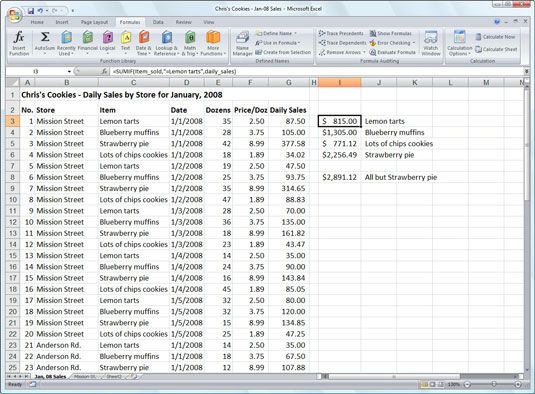
= Función SUMAR.SI (item_sold, "tartas = Limón", daily_sales)
En este ejemplo, item_sold es el nombre de rango dado al C3 rango de celdas: C62, que contiene la lista de cada elemento que se ha vendido en los primeros cinco días del mes de enero de 2008 (tartas de limón, Molletes del arándano, un montón de patatas fritas galletas o tarta de fresa), y daily_sales es el nombre de rango asignado al área de celdas G3: G62, que contiene las ventas prolongados realizados en cada tienda para cada elemento.
La fórmula de cálculo SUMAR.SI en I3 celular busca cada aparición de " tartas de limón " en el item_sold rango (el criterios argumento para la función de cálculo SUMAR.SI) en la columna de artículos de la lista de ventas de la galleta y luego añade su precio de venta extendida desde el daily_sales rango en la columna diaria Ventas al total.
Las fórmulas en celdas I4, I5 e I6 contienen funciones SumIf muy similares a la de I3 célula, excepto que sustituyen el nombre del goodie postre en cuestión en lugar de la "= Limón tartas" criterios argumento. La fórmula en I8 celular, sin embargo, es un poco diferente: Esta fórmula suma las ventas de todos los artículos excepto para tartas de fresa. Esto lo hace con la función de cálculo SUMAR.SI en la siguiente fórmula:
= Función SUMAR.SI (item_sold, "lt;> tarta de fresa", daily_sales)
Debido a que el elemento Empanada de la fresa es precedido con el no (lt;>) operador (que puede colocarse antes o después de la comilla doble abierta), Excel resume la venta diaria para cada artículo, excepto para el pastel de fresa.





